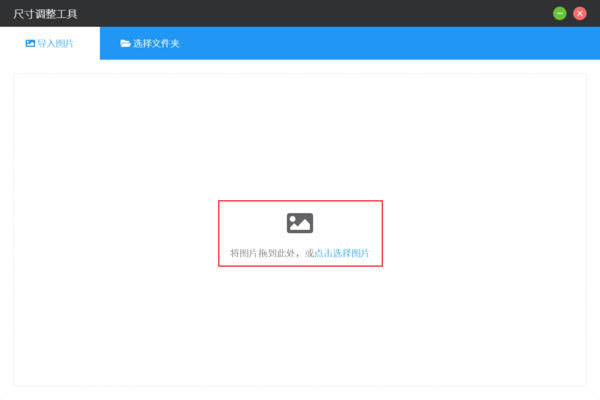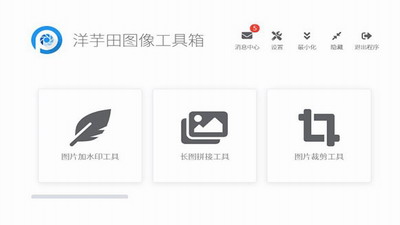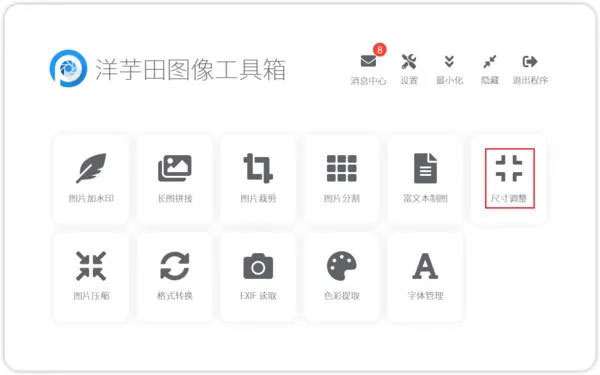洋芋田图像工具箱是一款功能强大实用且十分专业的图像处理工具,软件不仅适合摄影师、设计师,同时也适合做各种网站编辑、微信公众号自媒体运营、办公人士等经常需要批量处理图片的人群使用,同时软件还提供了不少功能可以满足大部分人了,非常适合从事相关职业的人员使用。
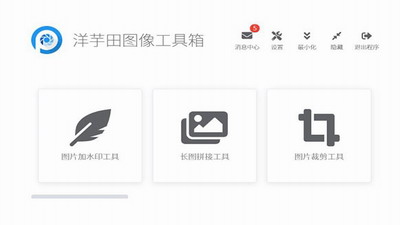
洋芋田图像工具箱下载官方电脑版操作技巧:
1、首先打开洋芋田图像工具箱,选择尺寸调整工具;
2、点击选择图片,将需要调整尺寸的图片添加到软件中;
3、添加好图片后,就可以在下面调整图片的大小、质量、格式等设置了。
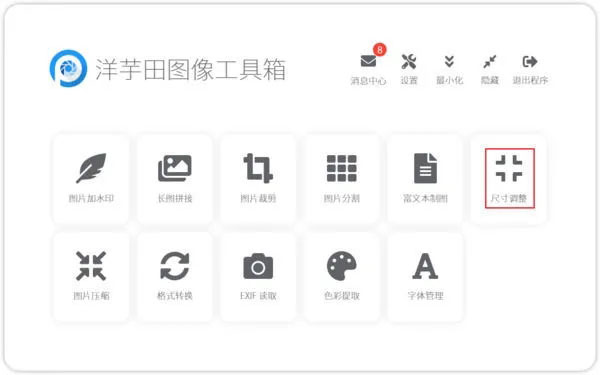
洋芋田图像工具箱使用方法
1、安装并启动程序,进入到软件中之后可以看到许多的功能,用户根据自己的需求选择对应的功能使用,这里选图片裁剪和格式转换作为演示。
2、单击格式转换,进入到此界面中,几乎其它功能的初始界面都是如此,然后直接将需要处理的图片拖放到软件中。
3、图片导入之后的界面变为下图样式,软件支持批量处理,图片列表置于软件的右侧。
4、点击图片列表中的图片可以打开预览窗口对图片进行预览。
5、之后在右下方选择转换格式,支持的转换格式仅为这三种,点击选择即可。
6、然后再调整图片的输出质量,质量越小转换的体积也对应减小。
7、图片默认保存在原图的文件夹中,如果需要更换图片的保存位置,可以切换到自定义路径,点击“选择”进行路径切换。
8、最后点击“开始处理”处理完成之后有弹窗提示,现在图片的格式成功转换完成了。
9、单击图片分割工具,以同样的方式将需分割的图片拖放进软件中。
10、图片导入软件之后,点击右下的侧的“进入分割编辑器”中。
11、然后在右侧设置分割的行数和列数,可以在左侧的窗口预览大致效果。
12、选择完成之后,设置下方的一些参数,都比较简单,就是选择输出位置,输出质量和输出格式,完成之后点击批量处理。
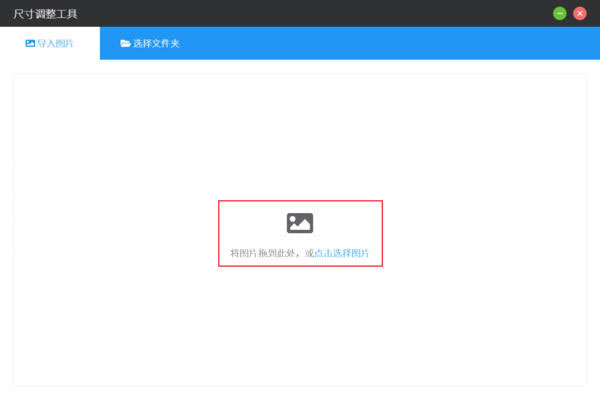
洋芋田图像工具箱下载官方电脑版描述:
1、该程序的功能十分强大,轻松的就可以完成图像水印添加,格式转换等功能。
2、图片裁剪工具:这款软件支持自由裁剪、使用预设比例裁剪以及自定义比例裁剪。
3、EXIF 读取工具:洋芋田图像工具箱这款软件从JPEG格式的照片中读取EXIF信息并显示。